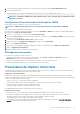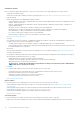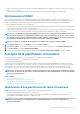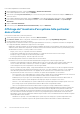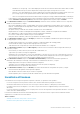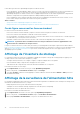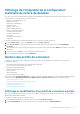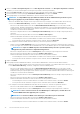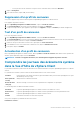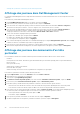Users Guide
Pour modifier la planification du travail d'inventaire :
1. Dans Dell Management Center, sélectionnezParamètres > Planification d'inventaire.
2. Pour modifier la planification actuelle, cliquez sur Modifier.
3. Sélectionnez l'option Les jours sélectionnés, puis cochez la case du jour de la semaine et entrez l'heure. Cliquez sur Effacer pour
effacer les entrées.
4. Pour modifier la planification d'inventaire, cliquez sur Appliquer, ou pour annuler la planification d'inventaire, cliquez sur Annuler.
5. Pour exécuter le travail maintenant, dans Management Center, sélectionnez File d'attente de travaux et l'onglet Historique
d'inventaire.
6. Cliquez sur Exécuter maintenant.
7. Pour mettre à jour les Détails du dernier travail d'inventaire, cliquez sur Rafraîchir.
Affichage de l'inventaire d'un système hôte particulier
dans vCenter
Pour aficher l'inventaire d'un système hôte particulier :
1. À partir de la page d'accueil du client vSphere, sélectionnez Hôtes et clusters.
2. Dans Hôtes et clusters, dans le volet gauche, sélectionnez le système hôte, puis l'onglet OpenManage Integration.
3. Une présentation de l'hôte sélectionné est affichée.
Cette présentation fournit des informations sur les principaux attributs du serveur hôte, y compris des informations sur l'intégrité de
ses composants individuels, l'identification, l'hyperviseur et le micrologiciel.
• Intégrité des composants matériels est une représentation graphique de l'état de tous les principaux composants du serveur hôte :
châssis du système, alimentation, température, ventilateurs, tension, transformateurs, batteries, intrusion, journal matériel, gestion
de l'alimentation et mémoire. Les états possibles sont les suivants :
• Intègre (coche verte) : le composant fonctionne normalement
• Avertissement (triangle jaune avec point d'exclamation) : le composant est affecté d'une erreur non critique
• Critique (X rouge) : le composant est affecté d'une panne critique
• Inconnu (point d'interrogation) : l'état du composant est inconnu
L'état d'intégrité général est affiché sur la barre d'en-tête en haut à droite.
• Informations sur le serveur fournit les informations d'identification, d'hyperviseur et de micrologiciel, telles que :
• Nom d'hôte, état d'alimentation, adresse IP d'iDRAC, adresse IP de console, profil de connexion utilisé, modèle, numéro de
service et numéro d'inventaire, nombre de jours restants sous garantie, et date de la dernière analyse d'inventaire.
• Versions d'hyperviseur, de micrologiciel BIOS et de micrologiciel iDRAC.
• Mémoire résistante aux pannes (FRM) : il s'agit d'un attribut BIOS activé dans le BIOS au cours de la configuration initiale du
serveur et qui affiche le mode opérationnel de la mémoire du serveur. Vous devez redémarrer le système si vous changez la
valeur du mode opérationnel de la mémoire. Ceci s'applique aux serveurs R620, R720, T620, M620 et aux serveurs de
13e génération dotés d'une version ESXi 5.5 ou ultérieure. Les quatre valeurs disponibles sont les suivantes :
• Activé et protégé : cette valeur indique que le système est pris en charge, que le système d'exploitation est de version ESXi
5.5 ou ultérieure et que le mode opérationnel de la mémoire dans le BIOS est défini sur FRM.
• Enabled (Activé) et non protégé : Cette valeur indique que le mode de fonctionnement de la mémoire dans le BIOS est
défini sur FRM, mais que le système d'exploitation ne dispose pas de prise en charge de cette fonction.
• Désactivé : cette valeur indique que les systèmes valides dotés de système d'exploitation de n'importe quelle version sont
pris en charge et que le mode opérationnel de la mémoire dans le BIOS n'est pas défini sur FRM.
• Vide : si le mode opérationnel de la mémoire dans le BIOS n'est pas pris en charge, l'attribut FRM ne s'affiche pas.
• NUMA (Non-Uniform Memory Access, Accès mémoire non uniforme) FRM (Fault Resilient Memory, Mémoire résistante aux
pannes) : NUMA FRM est un nouveau mode de fonctionnement de la mémoire disponible sur les paramètres du BIOS des
systèmes Dell PowerEdge de 13e génération haut de gamme dotés d'au moins deux ou quatre processeurs. Ce mode établit
une zone de mémoire résistante aux pannes sur toutes les UC, protégeant l'hyperviseur d'éventuelles erreurs de mémoire
impossibles à corriger. Il permet également de maintenir les performances et la fonctionnalité de la mémoire NUMA. Les quatre
valeurs disponibles sont les suivantes :
• NUMA activé et protégé : cette valeur indique que le système est pris en charge, que le système d'exploitation est de
version ESXi 5.5 ou ultérieure et que le mode opérationnel de la mémoire dans le BIOS est défini sur NUMA FRM.
34
Gestion matérielle de bout en bout